发布时间:2021-12-28 13: 29: 35
品牌型号:LENOVO80T3
系统:Windows10专业版64-bit
软件版本:CorelDRAWStandard2021(64-Bit)
cdr是一款专业的平面设计软件,但有些朋友在使用过程中遇到了一些问题,如cdr描摹位图有很多锯齿,cdr描摹位图轮廓太粗糙怎么办。下面就来解答这两个问题。
一、cdr描摹位图有很多锯齿
crd提供的描摹类型共有两类,分别是轮廓描摹以及中心线描摹,其中轮廓描摹较为常用。轮廓描摹共有图1红色框中所示的六种情况。
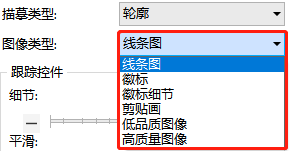
“跟踪控件”下面提供了三种可手动调节的功能,分别是细节、平滑以及拐角平滑度。如图2所示,当我们将平滑度的数值设置为0,即移到最左端后,发现预览区域中出现了许多锯齿形状。
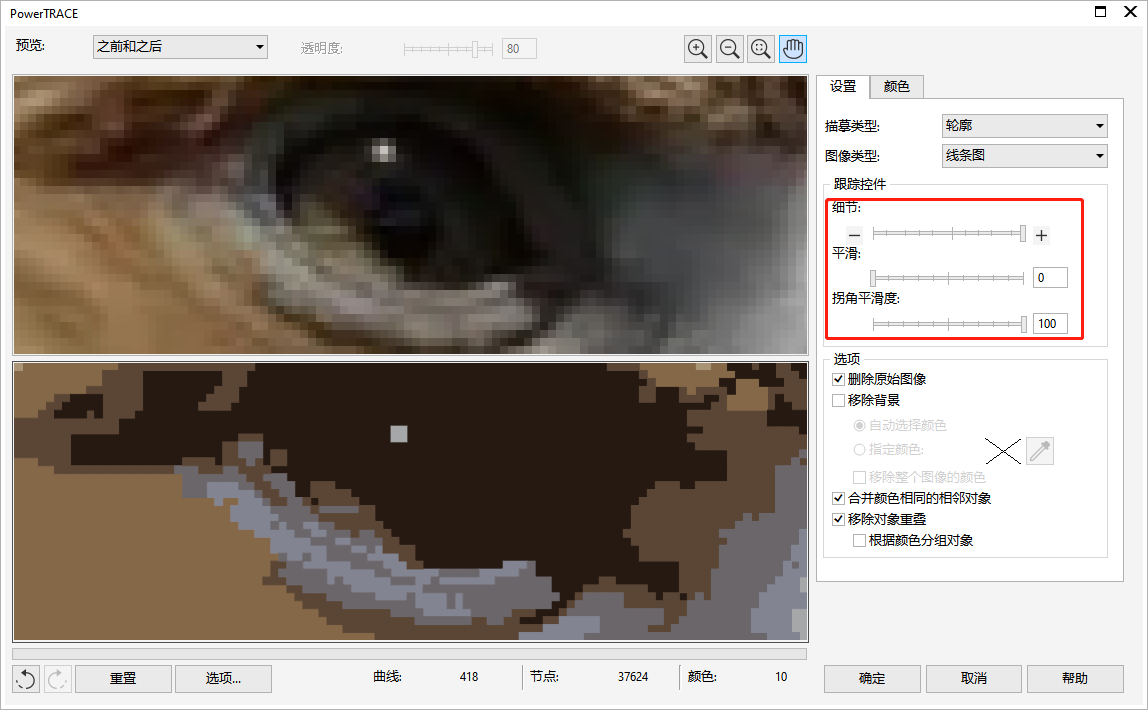
当我们将平滑度移到最右端,即设置为100时,效果如图3所示,发现矩形状几乎全消失了。因此可知锯齿的多少与平滑度是相关的,即平滑度越大、锯齿越少。
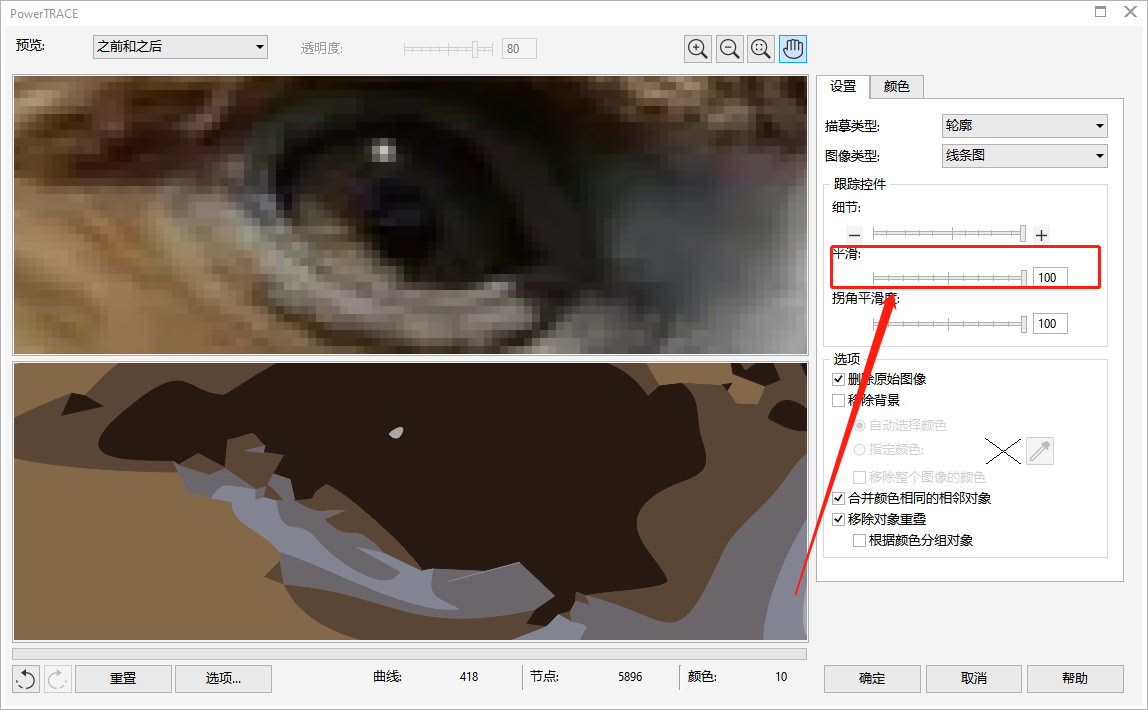
二、cdr描摹位图轮廓太粗糙怎么办
cdr描摹位图轮廓有时候会比较粗糙,究竟是什么原因呢?
1.情况描述
在对位图进行描摹时,有时候发现轮廓比较粗糙,和原图相比失真比较严重,如下图所示。发现老鹰的眼睛、嘴、体毛等都不见了,失真十分严重。
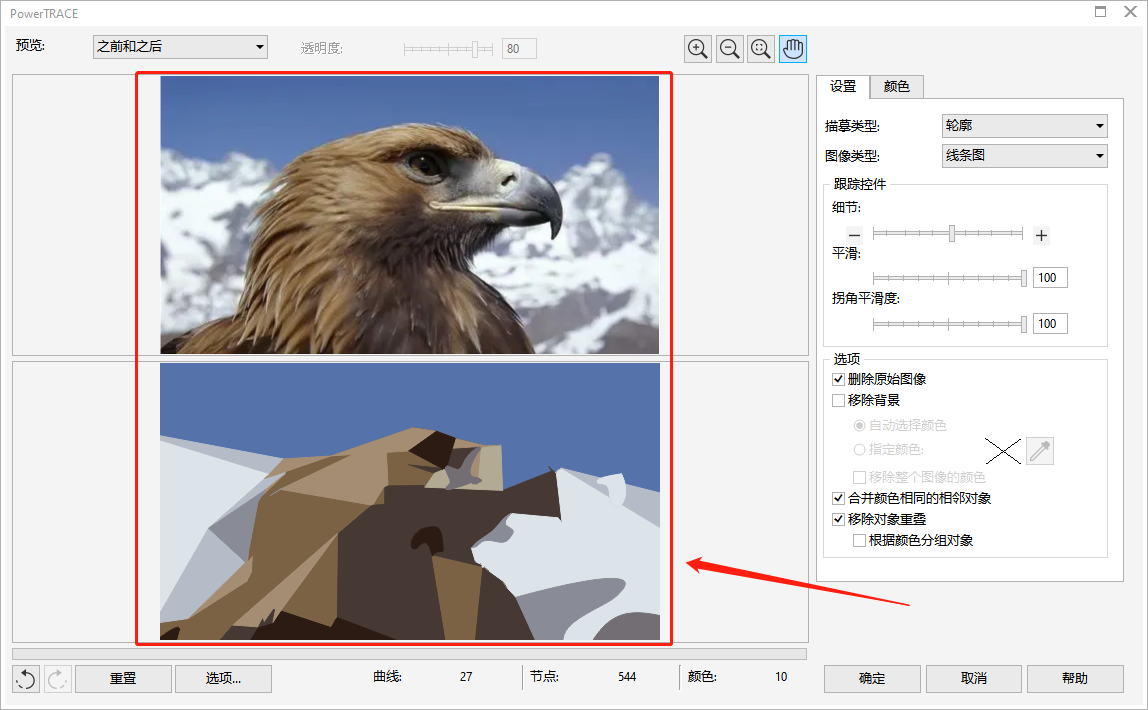
2.解决过程
图4中我们把“细节”这一栏调到了中间位置,所以导致了失真,如果我们将“细节”的游标往右边移两格,会发生什么情况呢?效果如图5所示。
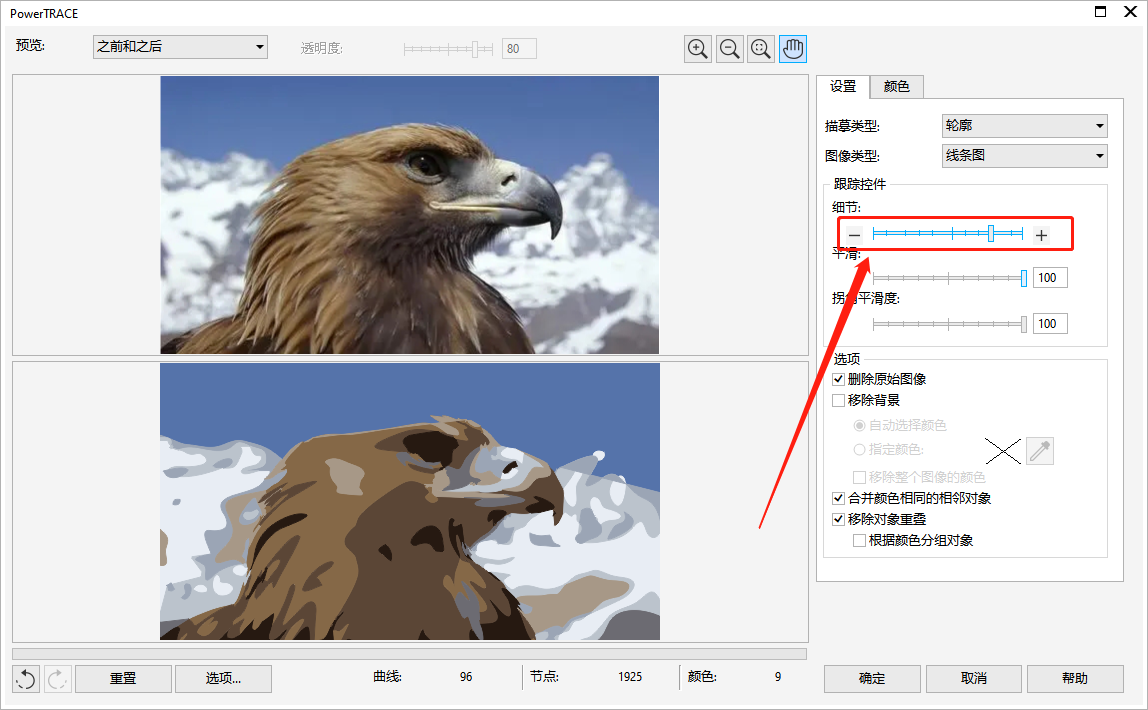
由图5中可以发现,当我们将“细节”往右调了两格后,图像清晰度更高了,至少老鹰的眼睛、嘴,甚至身上有些毛发都能够看到了,但还是有些失真。接着我们将“细节”的游标调到最大值,如图6所示。
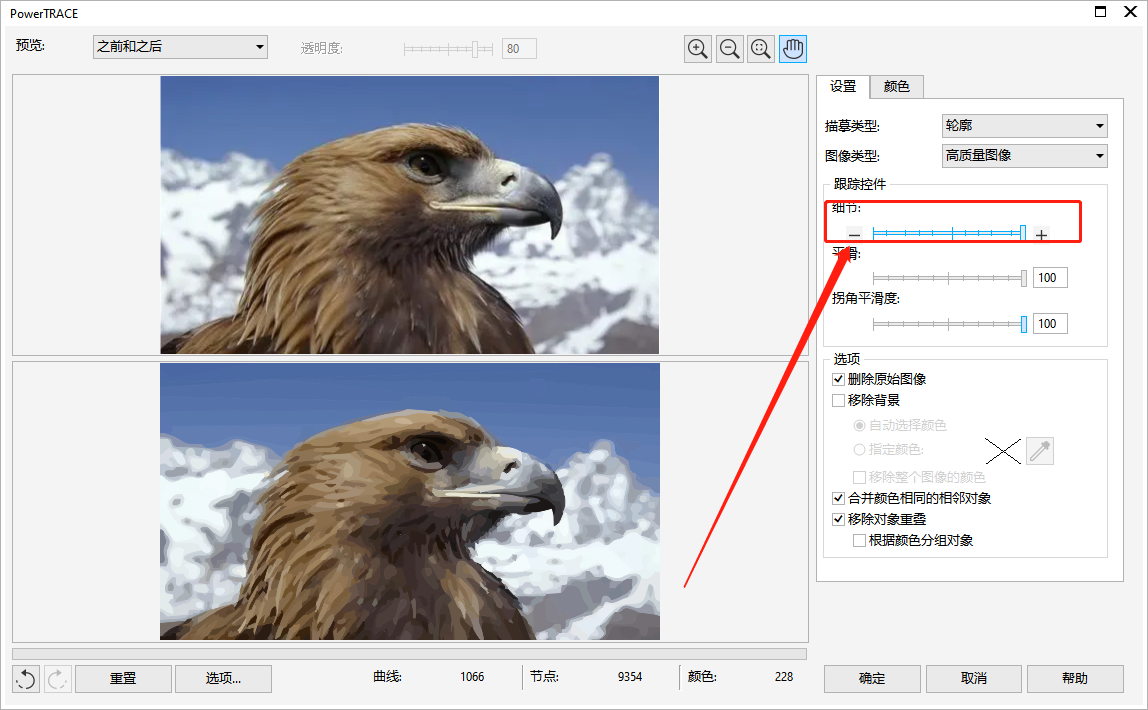
图6上的老鹰的眼睛、嘴、身上的毛发等都很清晰了,和原图相比几乎是一模一样了。放大很多倍后头部也是很清晰的。
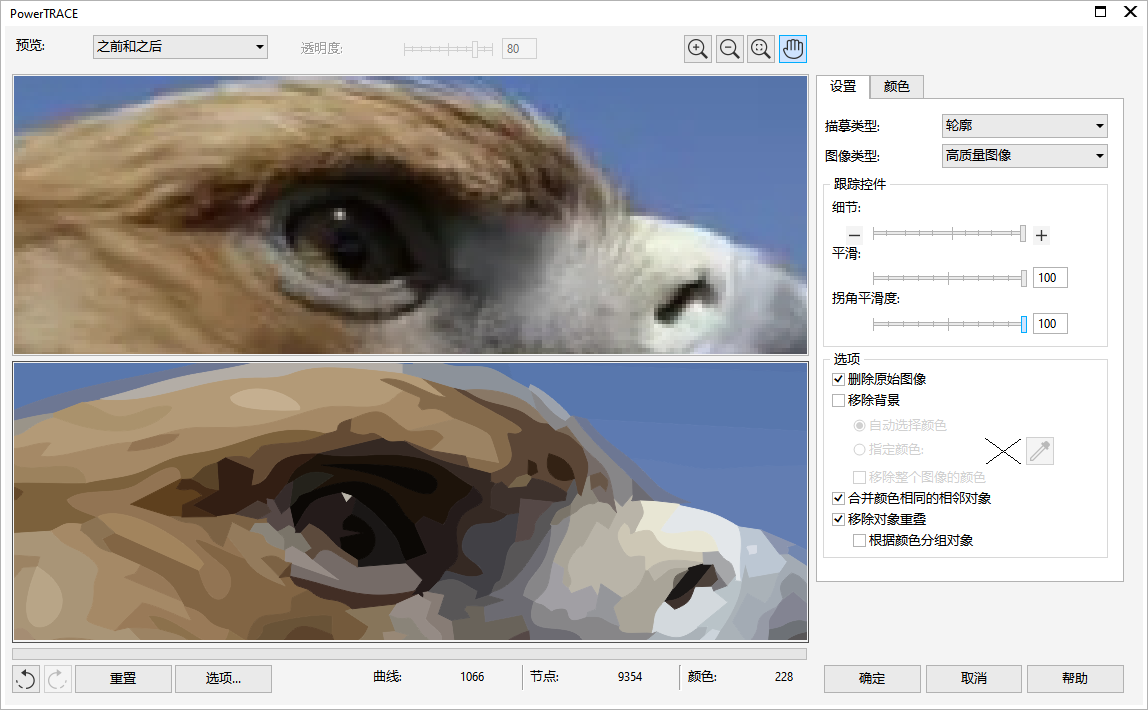
以上就是今天讲解的全部内容了,主要解答了cdr描摹位图有很多锯齿,cdr描摹位图轮廓太粗糙怎么办。如果你在使用过程中还有其他的疑问,可以登录CorelDRAW中文网进行了解。
作者:落花
展开阅读全文
︾